使用 C++ 安装跨平台移动开发
可以在 Visual Studio 中使用 C++ 生成 Windows 桌面应用、通用 Windows 平台 (UWP) 应用和 Linux 应用。 而现在,你可以生成适用于 Android 和 iOS 的 C++ 应用。 使用 C++ 的移动开发工作负载是 Visual Studio 中的一组可安装组件。 其中包括跨平台 iOS、Android 和 UWP Visual Studio 模板。 该工作负载安装了所需的跨平台工具和 SDK 以快速启动。 你无需自行查找、下载和配置它们。 可以在 Visual Studio 中使用这些工具轻松创建、编辑、调试和测试跨平台项目。
本文介绍了如何使用 Visual Studio 安装在 C++ 内开发跨平台应用所需的工具和第三方软件。 有关概述,请参阅 Visual C++ 跨平台移动
要求
有关安装要求,请参阅 Visual Studio 产品系列系统要求。
重要
如果使用的是 Windows 7 或 Windows Server 2008 R2,则可以针对 Windows 桌面应用程序、Android Native Activity 应用和库以及适用于 iOS 的应用和代码库开发代码,但不能针对 Windows 应用商店或 UWP 应用开发代码。
有关安装要求,请参阅 Visual Studio 产品系列系统要求。
重要
如果使用的是 Windows 7 或 Windows Server 2008 R2,则可以针对 Windows 桌面应用程序、Android Native Activity 应用和库以及适用于 iOS 的应用和代码库开发代码,但不能针对 Windows Phone 或 UWP 应用开发代码。
要为特定设备平台生成应用,还需要满足一些其他要求:
Android SDK 附带的 x86 Android 模拟器在可以使用硬件加速的计算机上工作性能最好。 有关详细信息,请参阅如何使用 Android 仿真器(Hyper-V 和 AEHD)启用硬件加速。
生成适用于 iOS 的代码,需要 Apple ID、iOS Developer Program 帐户,以及可在 OS X Mavericks(版本 10.9)或更高版本上运行 Xcode 版本 10.2 或更高版本的 Mac 计算机。 有关安装步骤的链接,请参阅安装适用于 iOS 的工具。
Windows Phone 仿真器需要一台可以运行 Hyper-V 的计算机。 必须先启用 Windows 中的 Hyper-V 功能,然后才能安装和运行仿真程序。 有关详细信息,请参阅仿真程序的 系统要求。
获取工具
在 Visual Studio Community、Visual Studio Professional 和 Visual Studio Enterprise 版本中提供使用 C++ 的移动开发。 要获得 Visual Studio,可转到 Visual Studio 下载页进行下载。 从 Visual Studio 2015 开始提供跨平台移动开发工具。
安装工具
Visual Studio 安装程序包括使用 C++ 的移动开发工作负载。 此工作负载安装 Visual Studio 中的 Android 和 iOS 开发所需的 C++ 语言工具、模板和组件。 它包括 Android 生成和调试需要的 GCC 和 Clang 工具集。 该工作负载安装 Android SDK 以及与用于 iOS 开发的 Mac 进行通信的组件。 它还会安装第三方工具和支持 iOS 和 Android 应用开发所需的软件开发工具包。 这些大部分第三方工具都是 Android 平台支持所需的开放源代码软件。
生成面向 Android 平台的 C++ 代码需要 Android 本机开发工具包 (NDK)、Apache Ant 和 C++ Android 开发工具。
注意
Android NDK 中的一些工具不支持文件路径和文件名中的 Unicode 字符。 如果项目或源文件的路径或文件名中含有 Unicode 字符,项目将无法生成。
Google Android 仿真器和 Intel 硬件加速执行管理器 (HAXM) 是可选组件,但推荐使用。 (Intel HAXM 驱动程序仅适用于 Intel 处理器,与包括 Hyper-V 在内的某些 VM 不兼容。)可以直接在 Android 设备上开发和调试,但在桌面上使用模拟器进行调试通常更为容易。
生成面向 iOS 平台的 C++ 代码需要 C++ iOS 开发工具。
注意
如果使用的是 Visual Studio 2015,请参阅安装适用于跨平台移动开发的 Visual C++ (Visual Studio 2015)
安装使用 C++ 的移动开发工作负载
从“开始”菜单运行“Visual Studio 安装程序”。
如果已经安装了 Visual Studio,则可以为想要修改的已安装 Visual Studio 版本选择“修改”按钮。 否则,请选择“安装”以安装 Visual Studio。
选中“工作负载”选项卡后,向下滚动并在 Visual Studio 安装程序中选择“使用 C++ 的移动开发”工作负载。 选中此工作负载后,也会选中 C++ 开发所需的其他组件。 还可以选择其他工作负载和单个组件同时进行安装。 要生成同时面向 UWP 的跨平台代码,请选择“通用 Windows 平台开发”工作负载。
在“安装详细信息”窗格中,展开“使用 C++ 的移动开发”。 在“可选”部分,可以选择其他版本的 NDK、Google Android 模拟器、Intel 硬件加速执行管理器以及 IncrediBuild 生成加速工具。
默认情况下,工作负载包含一个或多个 Android SDK 安装程序组件。 有更多 Android SDK 版本可用。 要安装其中一个版本,请选择“单个组件”选项卡,然后向下滚动到“SDK、库和框架”部分进行选择。
选择“修改”或“安装”按钮以安装“使用 C++ 的移动开发”工作负载以及选择的其他工作负载和可选组件。
安装完成后,关闭该安装程序,然后重启计算机。 第三方组件的某些设置操作在计算机重启后才生效。
重要
你必须重新启动以确保所有软件都得到了正确安装。
打开 Visual Studio。
Install tools for iOS
可以使用 Visual Studio 编辑、调试 iOS 代码,并将其部署到 iOS 模拟器。 或者,部署到 iOS 设备。 由于许可限制,必须在 Mac 上远程生成代码。 若要使用 Visual Studio 生成和运行 iOS 应用,首先在 Mac 上安装并配置远程代理。 有关安装说明、先决条件和配置选项的详细信息,请参阅安装并配置使用 iOS 进行构建的工具。 如果你不是针对 iOS 构建,则可以跳过此步骤。
手动安装或更新依赖项
在安装“使用 C++ 的移动开发”工作负载(或安装 Visual Studio 2015 中的“Visual C++ 移动开发”选项)时,不必安装所有第三方依赖项。 稍后可以使用安装工具中的步骤安装它们。 Visual Studio 安装程序会定期更新以安装最新的第三方组件。 使用它来安装更新的 SDK 和 NDK。 你还可以独立于 Visual Studio 安装或更新它们。
你可再次运行 Android SDK 目录中的 SDK Manager 应用,以更新 SDK。 此外,需要安装可选工具和其他 API 级别。 除非你使用“以管理员身份运行” 运行 SDK Manager 应用,否则安装更新可能会失败。 如果构建 Android 应用存在问题,请检查已安装的 SDK 的 SDK Manager 更新。
若要使用某些 Android SDK 仿真器,可能需要安装硬件加速。 有关详细信息,请参阅如何使用 Android 仿真器(Hyper-V 和 AEHD)启用硬件加速。
在大多数情况下,Visual Studio 可以检测到已安装的第三方软件的配置。 它会维护内部环境变量中的安装路径。 可以覆盖 Visual Studio IDE 中的这些跨平台开发工具的默认路径。
若要设置第三方工具的路径
在 Visual Studio 菜单栏上依次选择“工具”>“选项”。
在“选项”对话框中,选择“跨平台”>“C++”>“Android”。
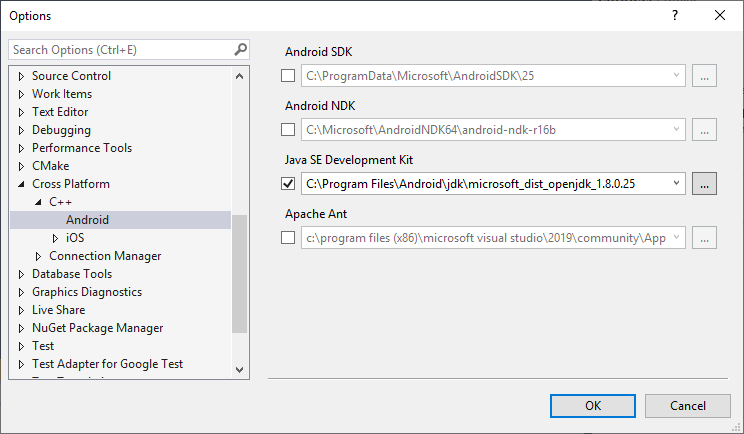
若要更改工具使用的路径,请选中该路径旁的复选框,并在文本框中编辑文件夹路径。 还可以使用浏览按钮 (...) 打开“选择位置” 对话框以选择文件夹。
选择“确定” 以保存自定义工具文件夹位置。
另请参阅
反馈
即将发布:在整个 2024 年,我们将逐步淘汰作为内容反馈机制的“GitHub 问题”,并将其取代为新的反馈系统。 有关详细信息,请参阅:https://aka.ms/ContentUserFeedback。
提交和查看相关反馈